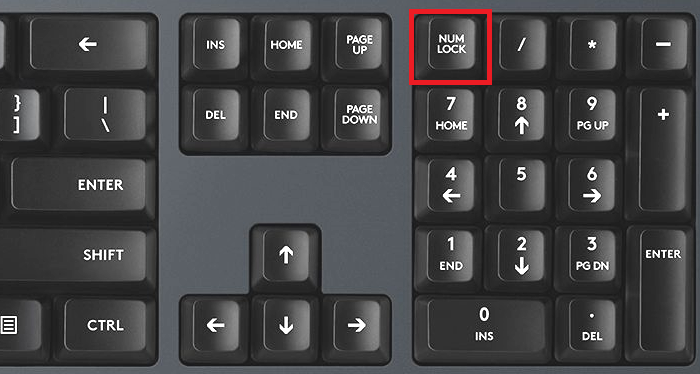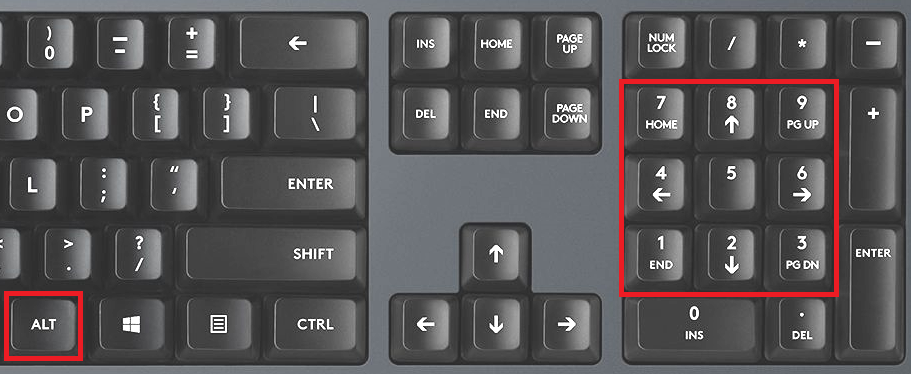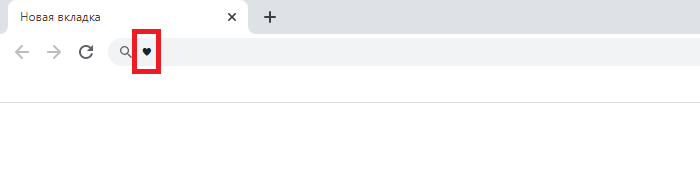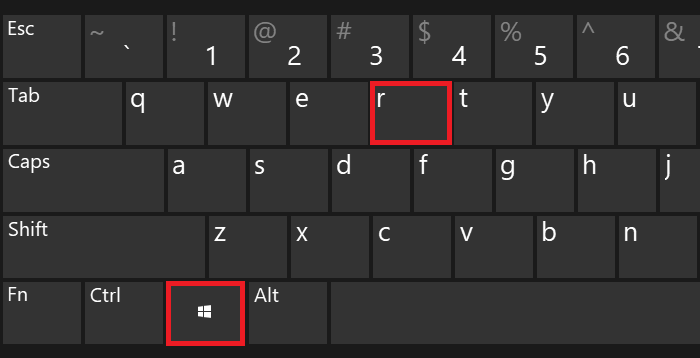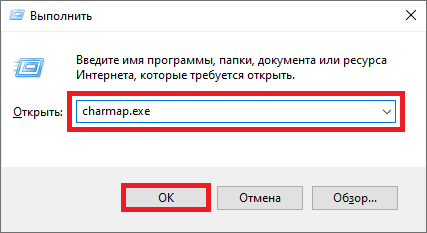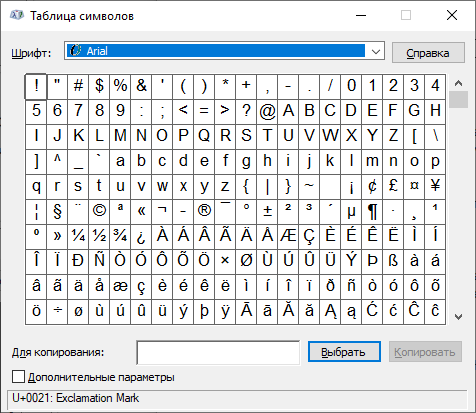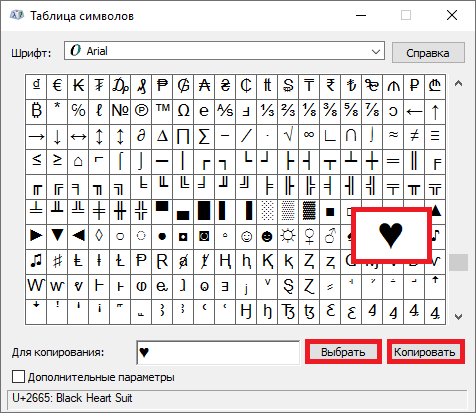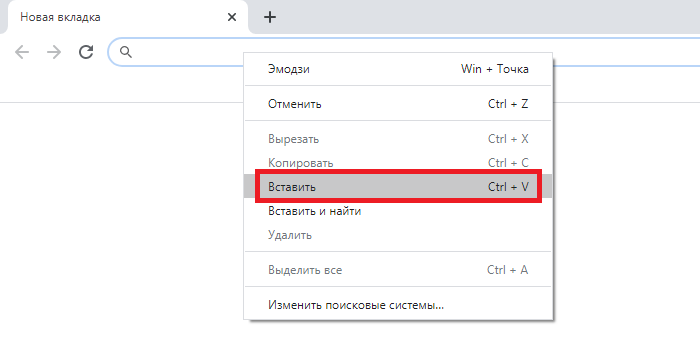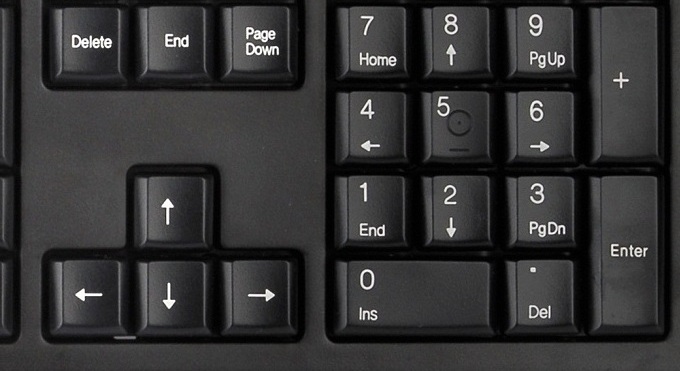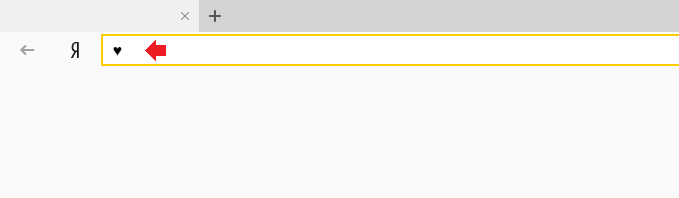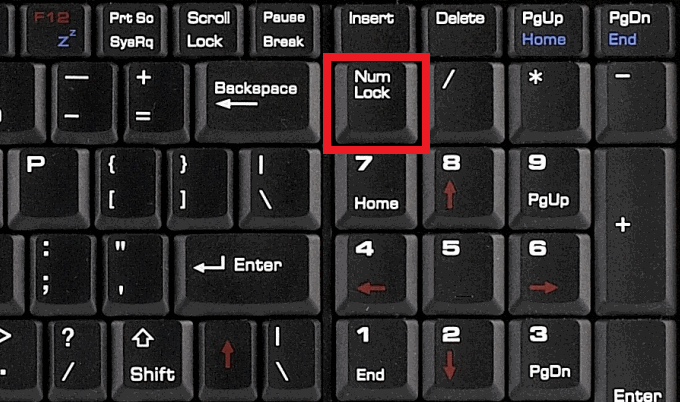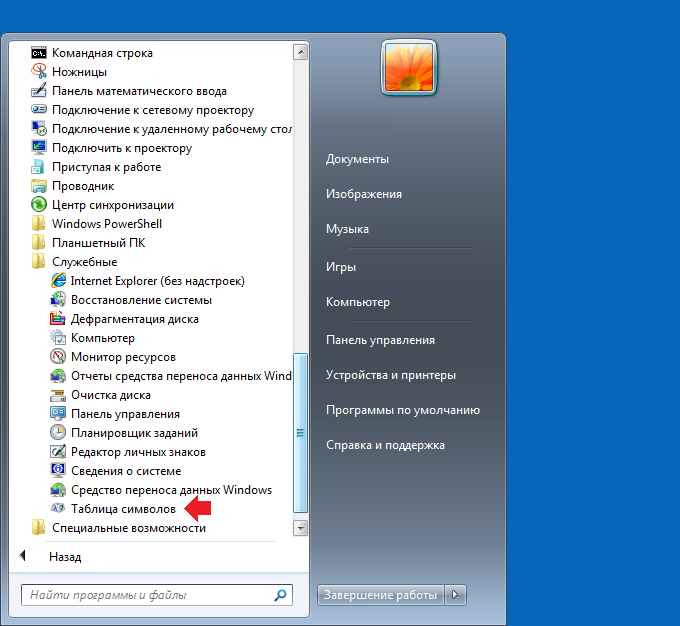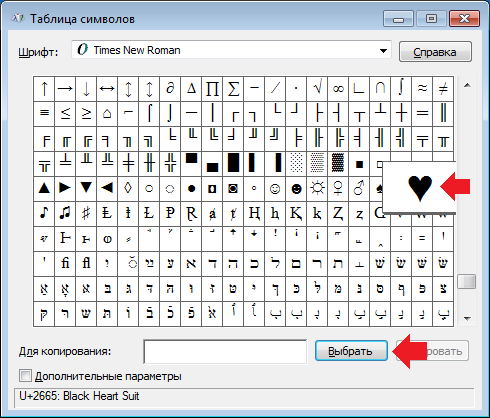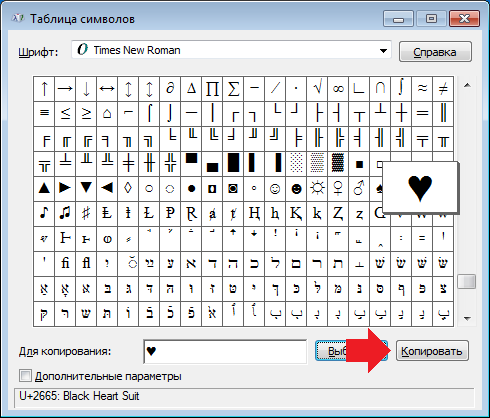Как набрать сердце на клавиатуре
Блог молодого админа
Увлекательный блог увлеченного айтишника
Как сделать сердечко на клавиатуре?
Вы наверняка уже не раз видели, когда у пользователя, например, в социальных сетях типа ВКонтакте вместо имени или фамилии установлен значок сердечка или даже несколько сердечек сразу? На самом деле это дополнительные символы, для которых, можно сказать, не хватило места на клавиатуре. Сегодня вы узнаете, как сердечко поставить на клавиатуре компьютера или ноутбука.
Первый способ
Воспользуйтесь цифровой клавиатурой, которая расположена в правой части основной клавиатуры.
Нажмите клавишу Num Lock, чтобы включить цифровую клавиатуру, если она отключена.
Затем нажмите клавишу Alt и, удерживая ее, на цифровой клавиатуре введите цифру 3. Теперь уберите палец с клавиши Alt.
Если все сделано верно, в выбранном вами месте появится символ сердечка.
Если правый Alt не сработал, используйте левый.
Второй способ
Понадобится таблица символов.
Нажмите Win+R на клавиатуре.
Появится окно «Выполнить». Укажите команду charmap.exe, после чего кликните ОК.
Запущена таблица символов.
Находите иконку в виде сердечка, нажимаете на нее, после чего последовательно кликаете по кнопкам «Выбрать» и «Копировать».
И вставляете в нужное место строки.
Третий способ
А что, если нужно прозрачное или другое сердечко? Наверное, проще всего скопировать его из строки ниже и вставить его в нужное вам место:
Как сделать сердечко на клавиатуре?
Вообще-то, особой необходимости в использовании сердечка, которое можно набрать на клавиатуре, сейчас нет. Почему? Потому, что сегодня повсеместно используются Emoji (Эмодзи) — по сути, те же самые смайлики, где в том числе есть и сердечки. Но если вы все-таки решили поставить сердечко с помощью клавиатуры, мы покажем вам, как это делается.
Сделать сердечко очень просто, хотя у пользователя-новичка могут возникнуть вопросы, поэтому следите внимательно.
Кликните мышкой по тому месту, где хотите поставить сердечко. Теперь зажмите клавишу Alt на клавиатуре и, удерживая ее, нажмите на цифру 3 на цифровой клавиатуре, затем отпустите Alt. Цифровая клавиатура — это та самая, что находится в правой части клавиатуры, вот она:
Таких сердечек вы можете указать любое количество указанным выше способом.
Цифровую клавиатуру, которая находится слева, можете не трогать — она все равно вам сейчас не поможет.
Если у вас ничего не получается, удостоверьтесь, что включена клавиша NumLock — она расположена над цифровой клавиатурой, что находится справа.
Кстати, это же самое сердечко есть в таблице символов, что вы можете найти в Windows. На Windows нажмите кнопку «Пуск», выберите «Все программы» — «Стандартные» — «Служебные», здесь нажмите на пункт «Таблица символов».
Запускается таблица символов, выбираете шрифт Times New roman, находите сердечко, нажимаете на него, как показано на скриншоте, затем нажмите на кнопку «Выбрать».
В строке «Для копирования» появился символ сердечка. Нажмите «Копировать».
Теперь просто вставьте сердечко в нужном вам месте. Хотя первый способ с набором на клавиатуре однозначно удобнее.
Уважаемые пользователи! Если наш сайт вам помог или что-то в нем не понравилось, будем рады, если вы оставите комментарий. Заранее большое спасибо.
Как сделать сердечко на клавиатуре и вставить символ в текст

Оказывается, сделать сердечко на компьютере совсем несложно, достаточно знать, какие кнопки клавиатуры и в каком сочетании нужно нажимать. В этой статье речь пойдет именно об этом, а также о способах рисования сердечек в Одноклассниках, Facebook и других социальных сетях.
Символ сердца на клавиатуре

Чтобы сделать сердце, необходимо на клавиатуре употребить следующую комбинацию клавиш «alt» и «3» (цифры нужно использовать из правой части клавиатуры, при этом должна быть нажата клавиша «NumLock»; также активность клавиш зависит от нажатия кнопок «Win» или «Fn»). Сердечко появится на месте курсора сразу же после того, как клавиши будут отпущены.
То же можно сделать, чтобы придать креатива своим сообщениям в статусе социальных сетей.
Работаем в текстовом редакторе Word
При работе в программе «Word», кроме описанного способа, можно воспользоваться такой вкладкой: «Вставка» — «Символ» — «Другие символы», и затем выбрать требуемый знак. Конечно, предыдущая комбинация намного удобнее, а данный способ — незаменимый помощник на случай, если вы забыли, какой цифре соответствует желаемый символ, ведь благодаря этому способу можно отыскать его вручную.
Таблица символов Windows

Учитывая, что знаков в ней немалое количество, следует воспользоваться действием, благодаря которому можно найти сердечко быстрее. Для этого нужно поставить галочку, отметив тем самым строку «Дополнительные параметры», после чего сгруппировать все знаки по определенным диапазонам Юникода.
Сердце будет находиться в разделе «Символы и значки». Необходимо на него кликнуть и применить функцию «Выбрать» — оно появится в поле ввода; после чего нужно скопировать значок и отправить в буфер обмена, применить стандартную функцию «Вставить», воспользовавшись для этого сочетанием клавиш «Ctrl+V» или правой кнопкой мыши, и сердечко появится в тексте, в том месте, где стоит курсор.
Рекомендуем поучиться работать с таблицей, ведь за последние годы количество знаков в ней увеличилось в сотни раз, притом, что набор знаков на клавиатуре почти не изменился, и многие необычные символы сегодня удается отобразить на компьютере только при помощи специальных приложений и вспомогательных процедур. А вы, набираясь опыта, простым и удобным способом, кроме одного желания найти сердечки, сможете дополнительно пополнить свою коллекцию новыми замысловатыми и оригинальными значками, изменяя их шрифты и цвета.
Ну и для ленивых! Сделать сердечки на клавиатуре из символов без копирования и кодировок можно путем нажатия клавиш вот в таком сочетании: «Ctrl+V» и «Clrl+C».
Сохраненные символы
Те, кто не хочет тратить время на поиски знаков в таблице и запоминать комбинации клавиш, сегодня имеют возможность воспользоваться готовыми символами, которые предлагают пользователи интернета. Также можно самим подготовить необходимые знаки и сохранить их в специально созданной папке, путем копирования и вставки в текстовый документ.
Также в социальных сетях удобно использовать и коды. Красное сердечко имеет код: ❤, который достаточно скопировать и вставить.
Сердце на клавиатуре ноутбуков

И в случае если справа клавиатуры нет, нужно внимательно присмотреться к буквам: Д, Л, О, Ш и Щ. На кнопках с этими буквами можно увидеть мелкие цифры. Они точно так же функционируют, что и малый цифровой блок на компьютере. Включается он при одновременном нажатии двух клавиш: «Fn» и «NumLock».
При их нажатии, напечатать сердце будет также легко, как на компьютере. Необходимо нажать, например, клавиши «Alt» и «Д» (точнее, ту кнопку, на которой есть цифра три).
Итак, для того чтобы напечатать сердечко можно воспользоваться следующими простыми способами:
Как сделать сердечко на клавиатуре
Смайлики, как известно, — это не грех. Многие к ним настолько привыкли, что когда человек забывает поставить закрывающую скобку в конце предложения, его тревожно спрашивают: «Что случилось? Ты чего злой такой?!» Забавно, но факт.
Но, кроме улыбочек, грустняшек и поцелуйчиков, есть много других интересных символов, которые люди с удовольствием используют в Интернете. Например, вы знаете, как сделать сердечко на клавиатуре? Оказывается, есть много разных способов.
Для начала, нужно запомнить, что всевозможных символов в операционную систему заложено великое множество.
Таблица символов
Посмотреть их можно в таблице символов: «Пуск» — «Все программы» — «Стандартные» — «Служебные» — «Таблица символов».
Для тех у кого Windows 10, просто наберите в меню «Пуск» — «Таблица символов».
Откроется окно, в верхней половине которого вы увидите разные нестандартные значки.
Прокрутите таблицу: почти в самом низу найдётся и нужное сердечко. Кликните по нему, а затем нажмите «Выбрать» — сердечко появится в поле ввода.
Кнопка «Копировать» отправит символ в буфер обмена. Теперь стандартной функцией «Вставить» (с правой кнопки мыши или сочетания клавиш Ctrl+V) вы можете добавлять это сердечко в любой текст. Вот так: ♥
Но вы хотели узнать, как сделать сердечко на клавиатуре, чтобы вставить его в свое имя в VK, Facebook или другой социальной сети, не так ли?
Тем, у кого клавиатура на ноутбуке такая же, как для стационарного компьютера, повезло – у них есть дополнительная цифровая панель справа.
Проверьте, чтобы она была включена – это делается кнопкой [NumLock]. Теперь зажмите клавишу [Alt] и наберите с дополнительной клавиатуры цифру 3. Отпустите [Alt] – символ должен появиться.
Тем, кто хочет как сделать сердечко на клавиатуре, так и другие значки, стоит обратиться всё к той же таблице символов.
Если Вас интересует информация как поставить апостроф на клавиатуре, читайте подробно в нашей статье здесь
В правом нижнем углу ее есть поле, где появляются цифровые комбинации, когда вы выбираете нужный символ – эти комбинации и есть код значка, который нужно последовательно ввести с дополнительной цифровой клавиатуры при зажатом [Alt]-е.
Ну, и для самых ленивых! Как сделать сердечко с клавиатуры, вообще не обращая внимание на кодировки и спецсимволы? Всё очень просто.
Сочетаниями [Clrl+C] и [Ctrl+V] пользоваться умеете? Тогда вперёд:ღ ❥ ❤ ♥ ❣ ❢ ❦ ❧ ☜♡☞
Как набрать сердце на клавиатуре
Могу поспорить что ты видел ♥ символ сердца намного раньше на VK, Facebook, Instagram, и Youtube. Может ты даже откроешь здесь какой-то новый для себя символ сердечка. Для таго чтобы скопировать сердечко просто кликни по нему в тулзе сверху. Если тебе интересно, можешь также снизу почитать про то как можна вводить символ сердечка на клавиатуре.
Что значит символ сердца
Я думаю, каждый кто влюблялся знает, что это даёт сильное чувство гармонии. Чувство успокаивающей безопасности и удовлетворенности. Ты чувствуешь, как будто в конечном итоге ты нашел нужного человека с которым хочешь разделить жизнь.
Как ввести символ сердца
Выбери свою платформу и прочитай руководство.
С клавиатуры
Alt Коды
Техника быстрого доступа, которая работает на настольных компьютерах и большинстве ноутбуков использующих MS Windows. Нажимаем клавишу Alt и, пока она зажата, набираем код на цифровой клавиатуре. Смотри мое руководство если у тебя ноутбук. Также, можно набирать часто использующиеся символы этим способом.
| Alt Код | Символ |
|---|---|
| 3 | ♥ |
Режимы Shiftа
Настрой свою раскладку клавиатуры в Windows так, чтобы можно было набирать все дополнительные символы которые ты хочешь так просто, как обычный текст. Занимает где-то 5-10 минут чтобы все настроить, но потом будешь печатать как профессионал. Можешь назначить все возможные символы сердца (♥ ❤ ❥ ❣ ❦ ❧) и любые другие текстовые символы на клавиатуру используя эту технику.
Символьная Карта
Символьная карта позволяет видеть и использовать все символы доступные во всех шрифтах (примеры шрифтов «Arial», «Times New Roman», «Webdings») установленных на твоем компьютере. Можешь вводить все символы сердца используя её.
Emoji на iOS (iPhone, iPad и iPod touch)
Палитра символов
Палитра Символов позволяет тебе видеть и использовать все символы доступные во всех шрифтах (примеры шрифтов «Arial», «Times New Roman», «Webdings») установленных на твоем компьютере.
С Клавиатуры
| Шестнадцатеричный код Юникода | Символ | Шестнадцатеричный код Юникода | Символ |
| 2665 | ♥ | 2764 | ❤ |
| 2765 | ❥ | 2763 | ❣ |
| 2766 | ❦ | 2767 | ❧ |
| 2661 | ♡ | 10e6 | ღ |
В общем есть 3 разных способа набирать символы на Linux с клавиатуры. Но только Шестнадцатеричные коды Юникода могут произвести символы сердца. Этим методом ты можешь набирать все символы сердца и любые другие возможные символы.
Символьная карта
Символьная карта позволяет видеть и использовать все символы доступные во всех шрифтах (примеры шрифтов «Arial», «Times New Roman», «Webdings») установленных на твоем компьютере. Она также может помочь узнать Unicode коды для введения символов с клавиатуры.
Оно находится на твоей стандартной раскладке клавиатуры. На моем Galaxy SIII я могу получить символы ♡ и ♥ нажав [123] и потом [1/3].
Следующее это список HTML сущности для символа сердца. Один из этих символов ♥ имеет упрощенную HTML сущность.